Gnome 3 Desktop: Какво представлява и как работи
В Linux десктоп е въпрос на избор. Един от най-големите избори, които можете да направите, е каква десктоп среда трябва да използвате. С Linux има разнообразие от DE. Един такъв DE е GNOME.
Какво точно е настолна среда?
Настолната среда обединява програми, които работят заедно, за да образуват сплотено, унифицирано, безпроблемно и интерактивно компютърно работно пространство за потребителите. DE е потребителският интерфейс за операционната система. В случая с GNOME тази операционна система е Linux. Без DE единствената ви алтернатива е текстово базирана сесия на обвивката.
Интерфейсът на GNOME
По дизайн интерфейсът на GNOME 3 цели спартанска структура за опростяване на стандартните задачи.

Преглед на дейностите
Прегледът на дейностите е сърцето на работния плот на GNOME 3. Когато щракнете върху Дейности бутон, натиснете Супер или задръжте курсора в горния ляв ъгъл на работния плот, ще се появи прозорец за преглед с достъп до любимите приложения, инструмента за търсене, виртуалните настолни компютри и Dash. Прегледът на дейностите също представя работещи и минимизирани приложения.
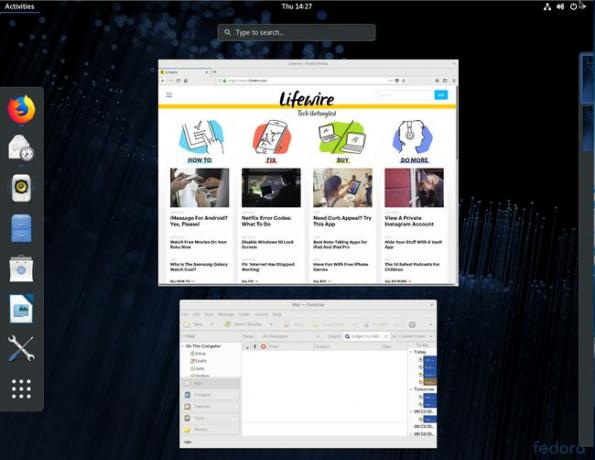
Тирето
Dash е важен елемент на GNOME 3. Dash съдържа стартови програми за тези приложения, които са назначени като любими. Можете да добавяте и премахвате инсталираните приложения, които искате като любими. В долната част на тирето има квадрат от девет кръга. Щракнете върху този бутон, за да разкриете Преглед на приложението (който показва всички инсталирани приложения). След това можете да щракнете върху Често срещан или всичко бутон за филтриране на резултатите.

По-лесен начин да намерите приложение е да използвате инструмента за търсене. Въведете низ за търсене на приложението и, когато приложението се появи, натиснете Въведете или щракнете върху стартовия панел, за да го отворите.
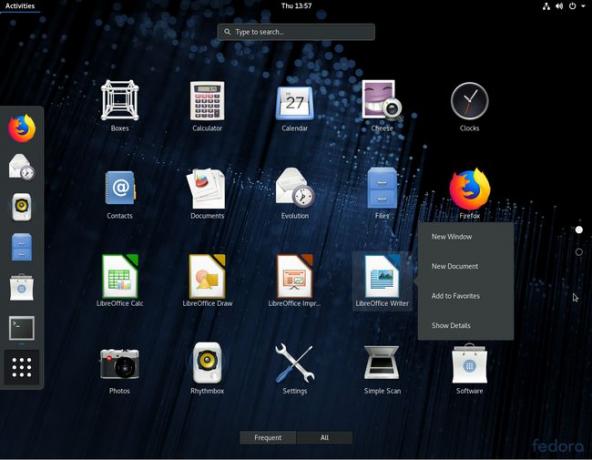
От Преглед на приложенията добавете приложения към Dash като любими. Намерете приложението, щракнете с десния бутон върху стартовия му панел, след което изберете Добави към любими. За да премахнете любим, щракнете с десния бутон върху стартовия панел, след което изберете Премахване от Любими.
Търсенето
Инструментът за търсене на GNOME намира инсталирани приложения и файлове. Той също така търси приложение, което не е инсталирано, и след това отваря GNOME софтуер (Gnome Application Store) към това приложение за инсталиране.

Една важна функция на инструмента за търсене е търсенето на файлове на локален диск. Отворете Преглед на дейностите, след което въведете своя низ за търсене. Когато файлът, който търсите, се появи, щракнете върху него, за да го отворите.

Календар и известия
Ако щракнете върху датата и часа в горния център на работния плот, календарът на GNOME показва интерактивен календар и прозорец за известия.

Менюта за приложения
Менютата на приложенията в GNOME 3 се намират в горната лента на задачите. Тези менюта не са свързани с отделни прозорци на приложения. Това поведение е подобно на macOS.
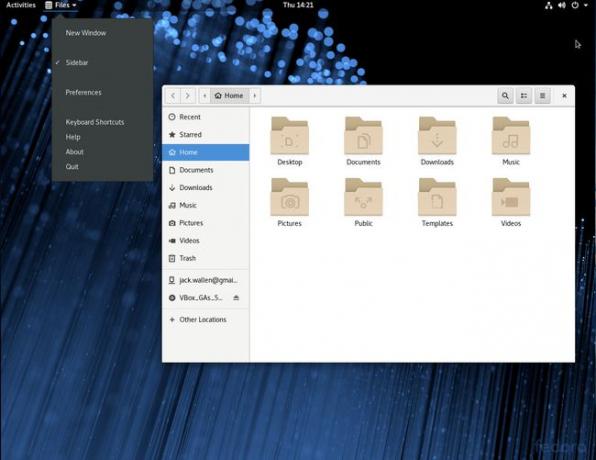
Освен това няма бутони за управление на прозореца (като Затваряне, Увеличаване и Минимизиране). За да получите тези функции, щракнете с десния бутон върху заглавната лента на приложението, където можете да управлявате прозореца, съдържащ приложението.

